Apple Watchi varajased kasutajad uurivad endiselt uut kantavat, et avastada kõik selle varjatud funktsioonid. Apple'i uusima seadme kõige vähem ilmne omadus on Force Touch, mis võimaldab teil mõningaid seadeid ekraanil kindlalt vajutades muuta.
See on imelik asi harjumiseks ja mõnikord on isegi raske meeles pidada, et see on valik siin on käepärane juhend kõigest, mida Force Touch saab teha teie uues Apple'is sisalduvate rakendustega Vaata.
Kohanda oma kella nägu
 Siin on Force Touchi rakendus, mida enamik Apple Watchi kasutajaid õpib kõigepealt, kui nad vaatavad kõiki erinevaid ekraane valikuid, muutke värve, valige kuvatav lisateave ja korrake kogu protsessi mitu korda, kuni need on saadaval õnnelik.
Siin on Force Touchi rakendus, mida enamik Apple Watchi kasutajaid õpib kõigepealt, kui nad vaatavad kõiki erinevaid ekraane valikuid, muutke värve, valige kuvatav lisateave ja korrake kogu protsessi mitu korda, kuni need on saadaval õnnelik.
Mul on kolmas paigutus ja kella on olnud vähem kui nädal.
Tugev vajutus näole avab menüü, mis võimaldab pühkida soovitud väljanägemisele ja seejärel kohandada oma äranägemise järgi.
Määrake stopperi kuvamisvalikud
 Ilmselt on pardal olev stopper mugav asjade ajastamiseks, kuid teie Apple Watchil on salvestatud teabe esitamiseks mõned viisid.
Ilmselt on pardal olev stopper mugav asjade ajastamiseks, kuid teie Apple Watchil on salvestatud teabe esitamiseks mõned viisid.
Siin on teil neli valikut ja need ilmuvad rakendusele kindla vajutusega. Analoog on klassikaline numbrivalimise võimalus. Digitaal on lihtsalt numbrid ja ringiaegu logides saate neid digitaalse krooniga sirvida. Graafik on ilmselt minu lemmik paljude andmete kogumisel ja võrdlemisel; iga ring asetab graafikule punkti. Kõigi punktide nägemiseks pühkige vasakule ja paremale ning oranž joon näitab kõigi andmete keskmist aega.
Kui te aga ei suuda nende kolme vahel otsustada, minge koos hübriidiga, mille kõik kolm versiooni on üksteise peale laotud. Sellega saate kindlasti kogu vajaliku teabe.
Kasutage rakendust Messages maksimaalselt ära
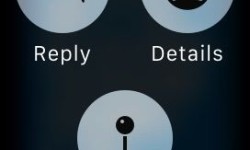 Tõenäoliselt kasutate oma Apple Watchi tekstide jaoks palju ja Force Touch teeb suurema osa vajalikust kiiremini.
Tõenäoliselt kasutate oma Apple Watchi tekstide jaoks palju ja Force Touch teeb suurema osa vajalikust kiiremini.
Rakenduse esmakordsel avamisel annab Force Touch teile võimaluse alustada uut sõnumit ilma olemasolevat vestlust leidmata. Kui olete juba eemal vestelnud, saate seda kasutada lõime sees vastamiseks, vestluskaaslase kontaktandmete hankimiseks ja oma asukoha saatmiseks.
Kui olete sõnumi koostanud, võiksite visata sisse uhke animeeritud emotikoni (need leiate, pühkige igavast, staatilisest emotikonist vasakule). Käeliigutused ei tee midagi, kuid näevad suurepärased välja, kui valite need digitaalse krooniga kiiresti alla, kuid Force Touch võimaldab muuta südamete ja emotikonide värve. Südamed võivad olla punased, sinised või lillad ning emotikonid klassikalised kollased või raevukalt punased.
Tehke oma iPhone'i kalendriga sünergia
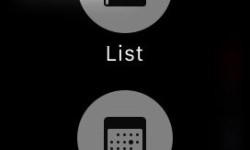 Mõnikord soovite näha kõiki oma eelseisvaid sündmusi mugavas loendis. Kuid võib -olla soovite näha neid kõiki lahedates ja värvilistes mullides, nagu teie iPhone'i kalendris. Kuidas aga nende vahel vahetada?
Mõnikord soovite näha kõiki oma eelseisvaid sündmusi mugavas loendis. Kuid võib -olla soovite näha neid kõiki lahedates ja värvilistes mullides, nagu teie iPhone'i kalendris. Kuidas aga nende vahel vahetada?
Force Touch, ilmselgelt. Millist artiklit sa loed?
Kalendrile vajutades saate valida loendivaate ja igapäevase ajaskaala vahel, et valida endale sobivaim.
Peatage oma juhised või andke inimestele teada, kui olete kohal
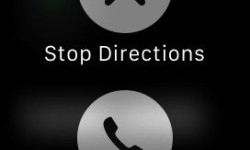 Mõnikord sa lihtsalt tuiskad oma autos ja jõuad punkti, kus sa enam abi ei vaja. Võib -olla mäletasite, kuidas jõuda sinna, kuhu te lähete, või peate oma marsruuti muutma või väsite lihtsalt sellest ülemuslikust häälest, mis telefonist kostab.
Mõnikord sa lihtsalt tuiskad oma autos ja jõuad punkti, kus sa enam abi ei vaja. Võib -olla mäletasite, kuidas jõuda sinna, kuhu te lähete, või peate oma marsruuti muutma või väsite lihtsalt sellest ülemuslikust häälest, mis telefonist kostab.
Force Touch puudutab marsruudi kaarti ja pakub valikut „Suuna peatamine”. Või võite helistada sihtkohta, et seda lubada nad teavad, et jääte hiljaks või vaatate, kas nad on kunagi minu läheduses asuvas bensiinijaamas Cherry Coke Zero -d uuesti täitnud maja.
Määrake oma muusika taasesituse valikud
 Teie Apple Watch võib töötada kaugjuhtimispuldina, et juhtida teie iPhone'is muusikat, või see võib olla omaette muusikamängija, kui ühendate sellega Bluetooth -peakomplekti. Kui soovite kohandada seadistusi rakenduses Muusika, vajutage lihtsalt ekraanile. See võimaldab teil seada muusika segamisele või kordamisele (kas üks lugu või kõik). Kui olete selle seadistanud, saate valida ka allika ja luua ühenduse AirPlay kaudu teise seadmega.
Teie Apple Watch võib töötada kaugjuhtimispuldina, et juhtida teie iPhone'is muusikat, või see võib olla omaette muusikamängija, kui ühendate sellega Bluetooth -peakomplekti. Kui soovite kohandada seadistusi rakenduses Muusika, vajutage lihtsalt ekraanile. See võimaldab teil seada muusika segamisele või kordamisele (kas üks lugu või kõik). Kui olete selle seadistanud, saate valida ka allika ja luua ühenduse AirPlay kaudu teise seadmega.
Loobuge kõik asjad
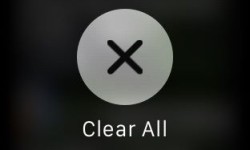 Kas teate, mis on ülimugav? Kellale märguannete saamine ja nende kontrollimine ilma iPhone'i taskust välja püüdmata. Tead siiski, mis on nõme? Kui kõik need märguanded kogunevad ja siis peate need eraldi läbi vaatama ja kustutama.
Kas teate, mis on ülimugav? Kellale märguannete saamine ja nende kontrollimine ilma iPhone'i taskust välja püüdmata. Tead siiski, mis on nõme? Kui kõik need märguanded kogunevad ja siis peate need eraldi läbi vaatama ja kustutama.
Force Touchiga pole nii; üks kindel vajutus annab teile võimaluse kustutage kõik ootel olevad hoiatused ühe puudutusega.
Läbi: Apple
